多标签掩膜和生成报告
本教程将介绍多标签掩膜、掩膜标签编辑器和生成报告,包含大量掩膜标签的统计信息。
本教程所用数据文件路径 C:\Program Files\Synopsys\Simpleware\U-2022.12\Data\MultiLabelMasks
1. 图像处理
1.1 分割数据
点击 File — Open(或 Welcome 页面的 Open),打开 Pre-segmentedVolume.sip 预分割项目文件。
在菜单栏 View — 2D slice views — Orientation,确保选择的是 Classic。
- 点击 Image Processing — Segmentation — Advanced,从下拉菜单中选择 Pre-segmented data mask generator。
- 在打开的 Pre-segmented data mask generator 工具页面设置 Lower Value 和 Upper value 分别为 0 和 255。
- 在 Apply on 的下拉菜单选择 All slices。
- 确保勾选 Output to a multi-label mask。
 图:Pre-segmented data mask generator 工具页面
图:Pre-segmented data mask generator 工具页面
- 点击 Apply。
- 已在 Dataset browser 区域成功创建名称为 Mask 1 的多标签掩膜。
- 在 3D 视图中打开 Live 3D。
 图:Simpleware ScanIP 中生成多标签掩膜的快速预览
图:Simpleware ScanIP 中生成多标签掩膜的快速预览
1.2 掩膜标签编辑器
掩膜标签编辑器可以根据各种不同的数据更改标签的颜色,对于 3D 视图的可视化非常有用,也可以将统计数据导出为 .csv 文件用于后处理。
- 点击 Measurements — Mask labels Mask — Mask label editor。
- 默认展示标签出现率和体素总数的关系直方图。
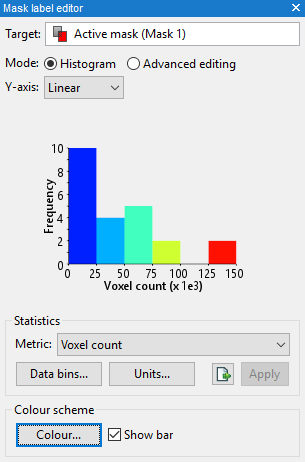 图:Mask label editor 中展示的体素总数直方图
图:Mask label editor 中展示的体素总数直方图
- 在 Metric 的下拉菜单中选择 Surface area。
- 点击 Apply,直方图将自动更新,2D 切片视图和 3D 视图也将匹配为新的标签颜色。
 图:Mask label editor 中展示的表面面积直方图
图:Mask label editor 中展示的表面面积直方图
- 通过点击 Data bins… 可以自定义直方图,也可以通过 Units… 调整单位。
- 点击 Export 以 *.csv 文件格式导出当前数据。
- 更改 Mode 为 Advanced editing,将展示多标签掩膜列表。
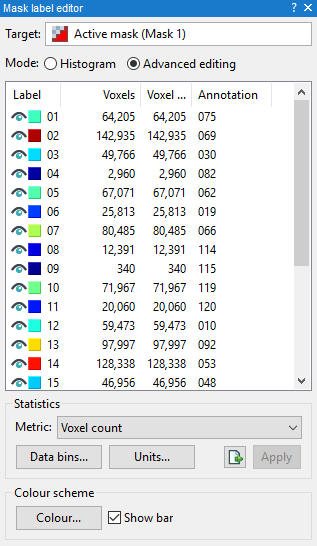 图:Advanced editing 模式下的 Mask label editor
图:Advanced editing 模式下的 Mask label editor
当使用预分割数据时,默认的注释代表每种颗粒的灰度。要将此信息保留在导出的网格文件中,请保持注释原样。否则,可以通过右键单击标签并选择 Annotate…. 编辑注释。
- 点击 Surface area 栏将按照表面面积从小到大的顺序排列标签,再次点击将切换为从大到小,即 Label 02 面积最大在列表最上面。其他项目栏也可以用作调整标签的排序。
- 如果想要仅显示最大的表面面积,右键单击 Label 02 选择 Isolate。3D 视图将更新为只显示这一个标签。点击View — 3D display — Widgets,选择显示 Outline 可以显示图像体积的边界。
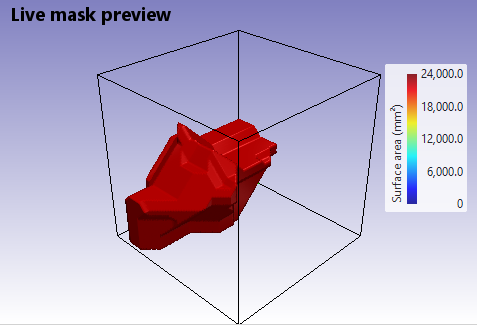 图:单独显示具有最大表面面积的标签
图:单独显示具有最大表面面积的标签
1.3 在2D视图中定位标签
- 点击 View 2D — slice views — Slice cursors,显示切片光标。
- 在 Mask label editor 单独显示 Label 09。
- 点击 Label 09 右键选择 Focus views,2D 切片视图和切片光标都会更新定位到 Label 09 所在的体素。
 图:利用 Slice cursors 在 2D 视图定位 Label 09
图:利用 Slice cursors 在 2D 视图定位 Label 09
2. 网格划分
2.1 为划分网格创建模型
- 在 Dataset browser 右键单击Models 选择 Create a new FE model。
- 将 Mask 1 拖拽到 Model 1 (FE)。
2.2 导出标签接触表面(可选)
在某些情况下,每个标签都有自己的接触表面会非常有用。这样可以对诸如颗粒间界面运动等相互作用建模。
设置导出标签接触表面的模型
- 右键单击 Model 1 (FE) 选择 Model configuration…。
- 在 Export type 选择所需导出模型对应的格式。
- 点击 Contacts 栏,勾选 Export label contact surfaces。
- 关闭 Model configuration 对话框。
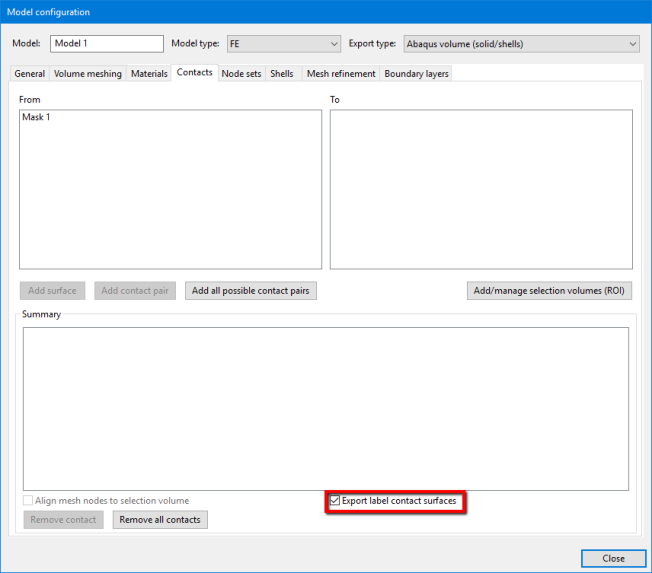 图:Model configuration 对话框的 Export label contact surfaces 选项
图:Model configuration 对话框的 Export label contact surfaces 选项
2.3 生成网格
- 点击 FE Model — General — Full Model 开始进行网格划分。
- 产生的最终网格模型如下图所示。
- 如果只有 Label 09 是可见状态,可以返回到 Mask label editor 设置所有标签可见。(通过 Shift 键选中所有标签,右键选择 Isolate)
 图:生成的 FE 网格
图:生成的 FE 网格
2.4 导出并检查标签
- 点击 FE Model — General — Export。
- 指定网格模型的保存路径并重命名文件。
- 用文本编辑器打开导出的 .inp 文件,掩膜标签以不同材质分区表示。
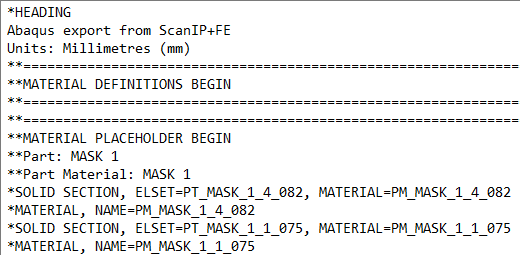 图:.inp file 文件中的两个标签
图:.inp file 文件中的两个标签
在 SOLID SECTION, ELSET=PT_MASK_1_4_082 中 1 是指 Dataset browser 中掩膜的名称,4 代表标签编号,082 则是注释。对于预分割数据,已经通过 Pre-segmented mask generator 工具分割为掩膜,默认注释是每个标签对应的灰度值。也就意味着标签保留了原始图像数据的灰度信息,可以在求解器软件中识别到。更多关于网格划分的详情,请参考手册中 Simpleware FE module 部分。
3. 报告
报告是一种可以快速便捷地获取项目中一系列统计信息的方式。在 Simpleware ScanIP 中自动为掩膜或完整的模型网格生成报告,可导出为 PDF 或 HTML 文件。为展示如何生成报告,打开一个更大的项目文件 Pre-sementedVolume_ForReport.sip。
3.1 生成报告
- 点击 File — Open — Pre-sementedVolume_ForReport.sip。
- 点击 Measurements — Reports。
- 在下拉菜单中选择合适的报告类型。本例项目数据中包含有颗粒,但没有完整的网格模型,因此选 Mask particles (masks) 是最为合适的。
- 在新窗口中显示生成的报告内容。
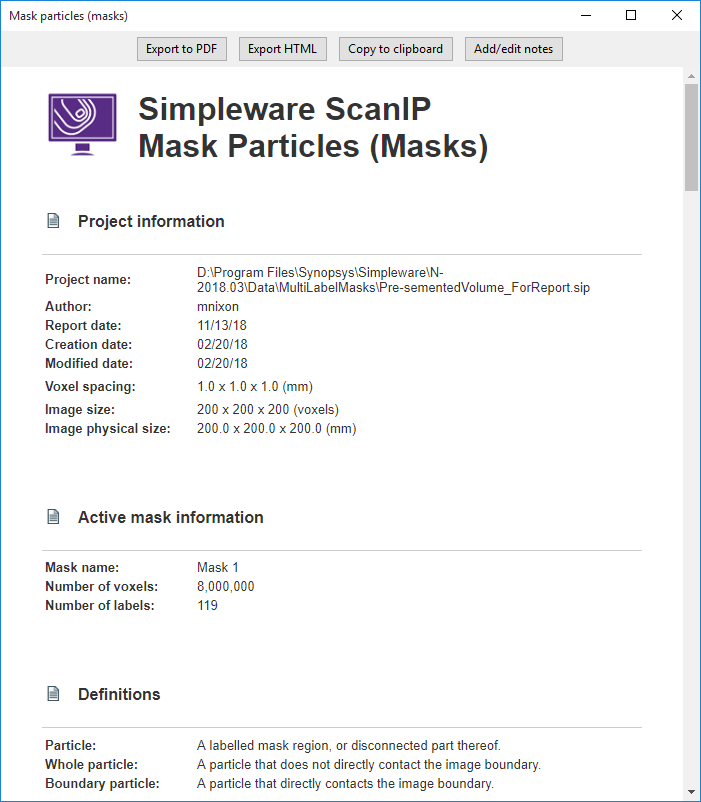 图:Mask particles (masks) 报告
图:Mask particles (masks) 报告
3.2 编辑报告
- 点击窗口上方的 Add/edit 按钮。
- 在 Enter or edit the report's notes 对话框输入注释文本。
- 包含加粗、倾斜和下划线工具,选中输入的文本,点击下划线后面的 A 可以对文本格式做更多的设置。也可以对之前做过的注释进行更改。
 图:Enter or edit the report's notes 对话框
图:Enter or edit the report's notes 对话框
4. 参考
- Simpleware 软件内置教程 Tutorials — Measurements and statistics — Multi-label masks and Reports
